
时间:2020-11-16 04:54:04 来源:www.win10xitong.com 作者:win10
我们不管是办公,还是娱乐,大部分用户都是用的是win10系统,如今有一位用户遇到了Win10系统自带照片查看器背景发黄解决技巧的问题,即便是很多平时能够独立解决很多问题的网友这次也可能不知道怎么处理Win10系统自带照片查看器背景发黄解决技巧的问题,要是你同样因为Win10系统自带照片查看器背景发黄解决技巧的问题而很困扰,可以尝试以下小编的办法:1、首先在桌面单击右键选择“屏幕分辨率”,然后点击“高级设置”;2、接着在“颜色管理”选项卡中点击“颜色管理”即可很容易的处理好了。接下来就是今天的主要内容,详细说一下Win10系统自带照片查看器背景发黄解决技巧的处理要领。
Windows10系统自带的照片查看器可以清晰的查看图片,使用效果不错。使用过程中发现自带的照片查看器背景为黄色,之前的win8或win7系统也出现过类似情况。如何解决这个问题?以前,默认的颜色配置文件被修改来解决这个问题。win10系统也可以用同样的方法来解决这个问题。具体操作方法如下:
1.首先在桌面上右键选择“屏幕分辨率”,然后点击“高级设置”;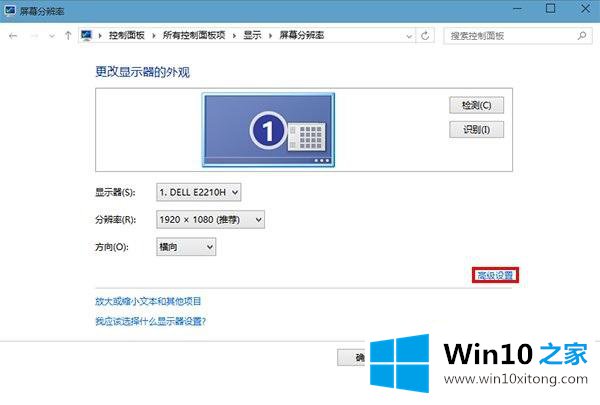
2.然后点击“色彩管理”标签中的“色彩管理”;
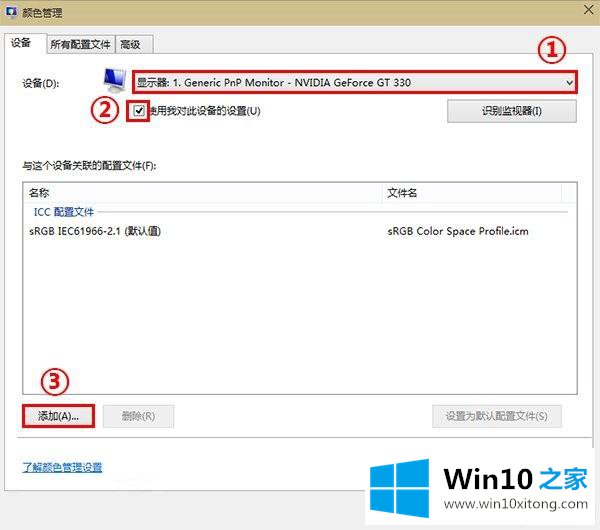
3.选择您的显示设备,然后选中“使用我的设置”并继续单击“添加”;
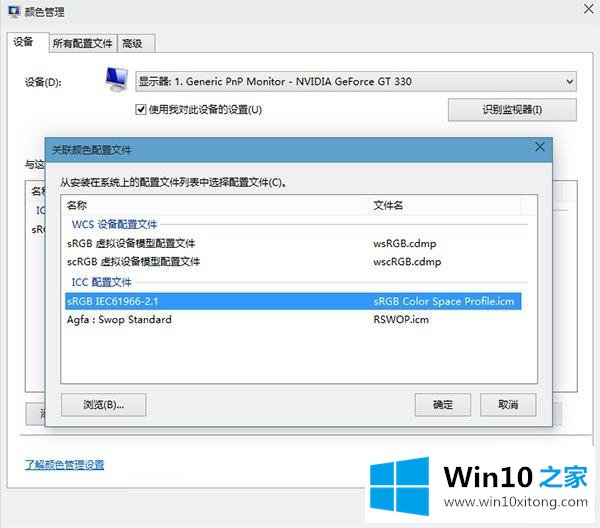
4.然后在“ICC配置文件”中选择“sRGB IEC61966-2.1”,点击确定;
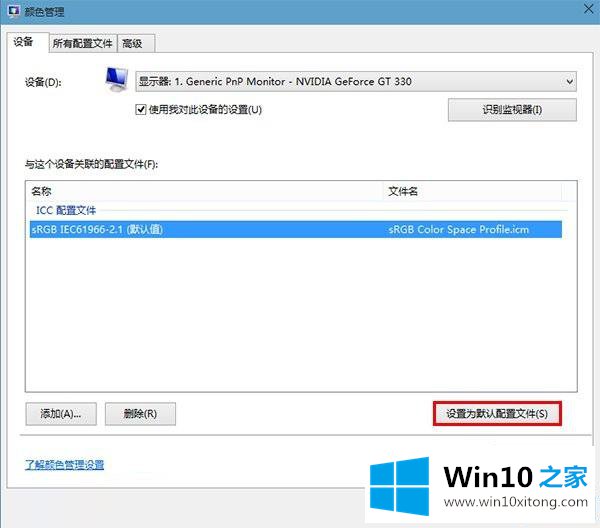
5.选择设置的配置文件,然后单击设置为默认配置文件。
按照上述方法,解决了图片发黄的问题,只需要几个简单的步骤。希望对大家有实际效果!
Win10系统自带照片查看器背景发黄解决技巧问题在以上文章中就已经非常详细的描述了解决办法,希望对你有所帮助。如果你需要更多的资料,请继续关注本站。